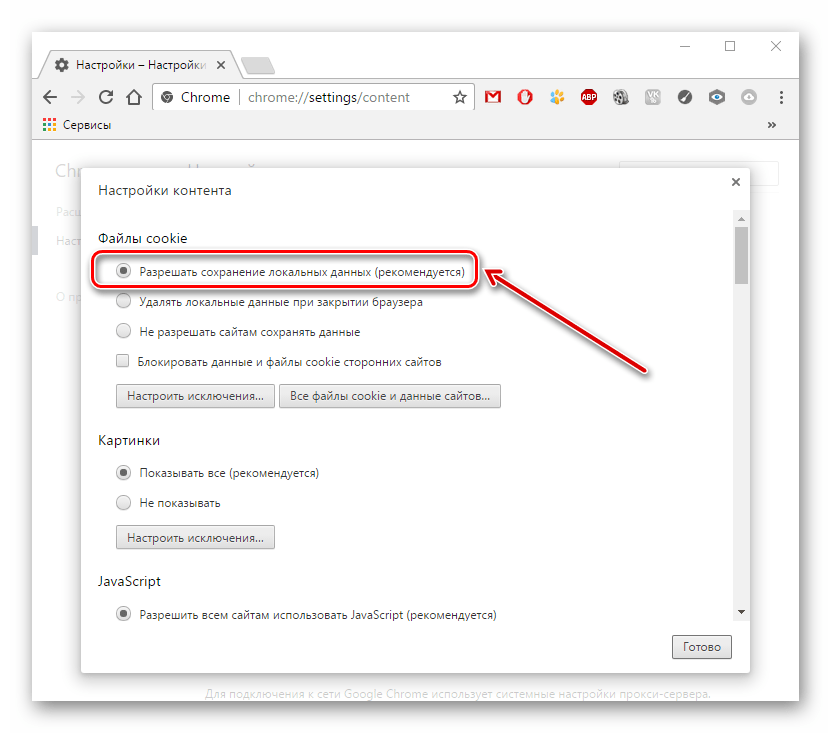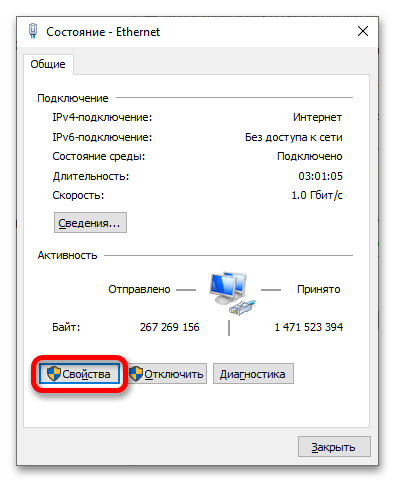Vsebina:
Način 1: Sprememba DNS
Zahvaljujoč komentarjem uporabnikov interneta je jasno, da je eden od metod reševanja težave sprememba DNS strežnikov v nadzorni plošči računalnika.
- Uporabite kombinacijo tipk Win+R, nato vnesite
controlv pojavnem oknu in pritisnite tipko Enter ali gumb "OK". - Pojdite v razdelek nadzorne plošče, imenovan "Center za upravljanje omrežij in skupno rabo" (predhodno izberite način prikaza "Majhne ikone").
- V desnem stolpcu bo na voljo ime omrežja (na posnetku zaslona je to Ethernet, vendar se lahko ime razlikuje na vašem računalniku) — kliknite nanj.
- Pritisnite gumb "Lastnosti".
Pozor! Za izvedbo tega in nadaljnjih dejanj so potrebna administratorska pravica.
Podrobnosti:
Pridobitev pravic administratorja na računalniku z Windows 10
Uporaba administratorskega računa v Windows![Gumb "naprej" v Gugl_004 ne deluje]()
- Dvokliknite na točko "IP različica 4".
- Izberite možnost "Uporabi naslednje naslove DNS strežnikov" in izpolnite polja z vrednostmi
8.8.8.8in8.8.4.4. Dokončajte dejanje s klikom na "OK".
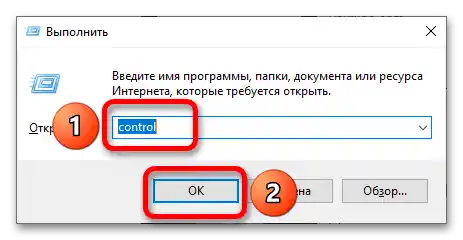
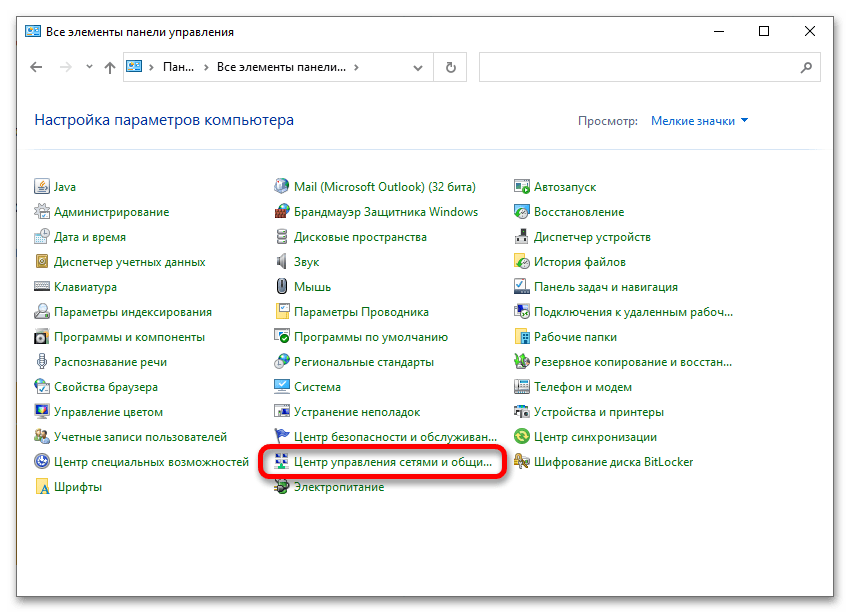
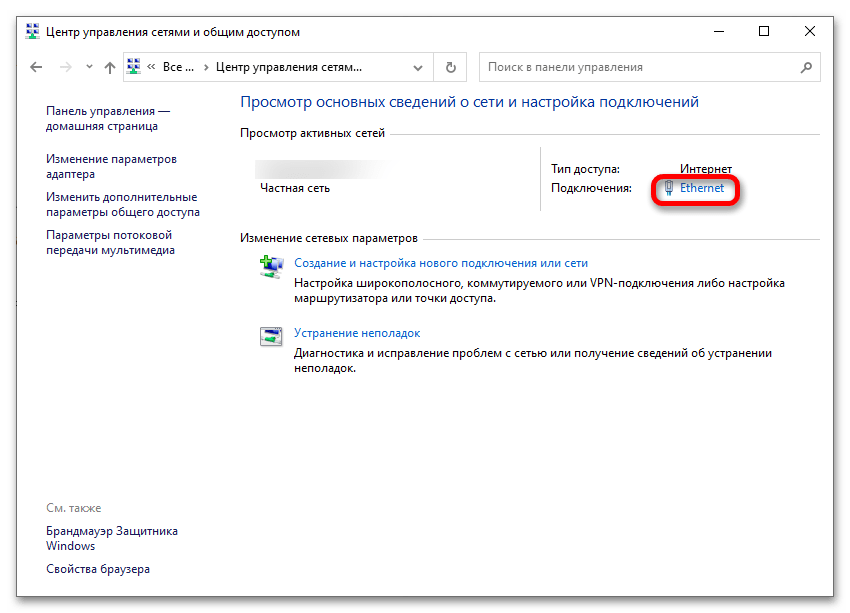
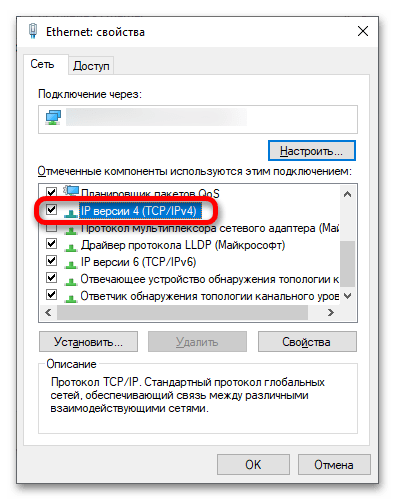
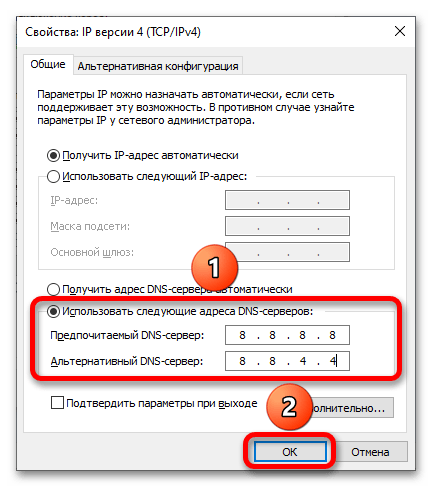
Način 2: VPN
Google blokira avtorizacijo z IP-naslovov, ki se zdijo sumljivi: na primer, z njih so bili izvedeni vdori v račune ali pošiljanje neželene pošte prek Gmaila.Težava se pogosto pojavlja pri uporabi brezplačnih VPN storitev, vendar se, na presenečenje, reši z njimi: dovolj je, da se povežete na strežnik, ki ga redko uporabljajo drugi uporabniki. Drugimi besedami, če se uporablja VPN, je bolje, da ga prekonfigurirate na drugo IP, sicer je treba prenesti razširitev za zamenjavo naslova.
1clickVPN
Brezplačna razširitev bo omogočila enostavno skrivanje pravega IP.
- Namestite dodatno opremo, tako da uporabite zgornji gumb.
- Kliknite na njegovo ikono, ki se je pojavila v zgornjem delu zaslona.
- Ko ste v meniju nastavitev 1clickVPN, navedite, na kateri strežnik iz katere države se želite povezati. Najbolje je izbrati najbližjo lokacijo, da se izognete večjim zamudam.
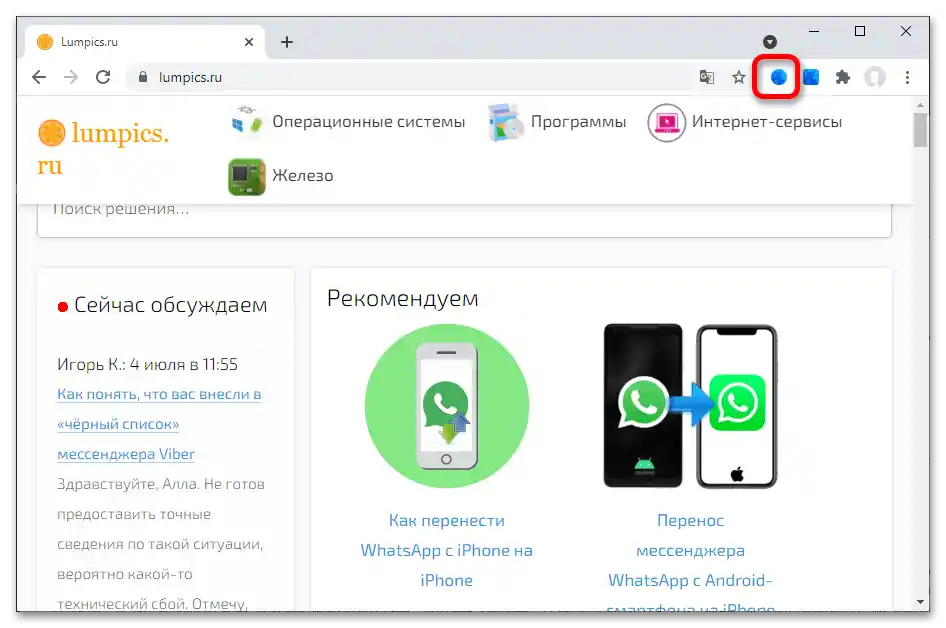
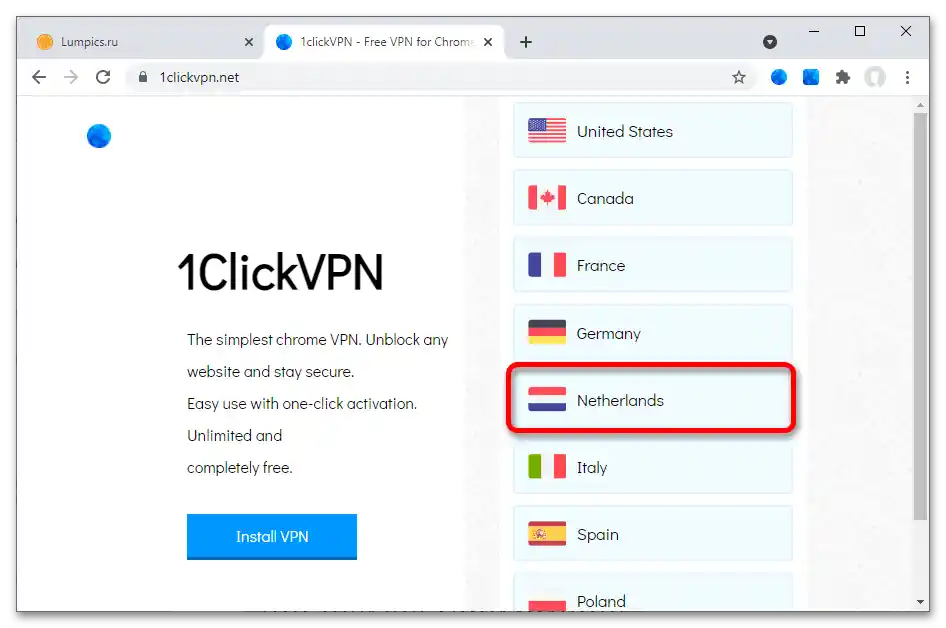
Earth VPN
Eden izmed številnih dodatkov za zamenjavo naslova v omrežju bo prav tako omogočil ohranjanje zasebnosti pri brskanju po spletu in prijavo v Google račun.
- Ko preidete na zgornjo povezavo ali prenesete dodatek iz trgovine Google Chrome, kliknite na njegovo ikono, ki se je pojavila v zgornjem delu zaslona. Kliknite na lokacijo, ki jo je predlagala razširitev.
- Izberite bolj primerno lokacijo, če je potrebno.
- Kliknite "Poveži" za vzpostavitev povezave.
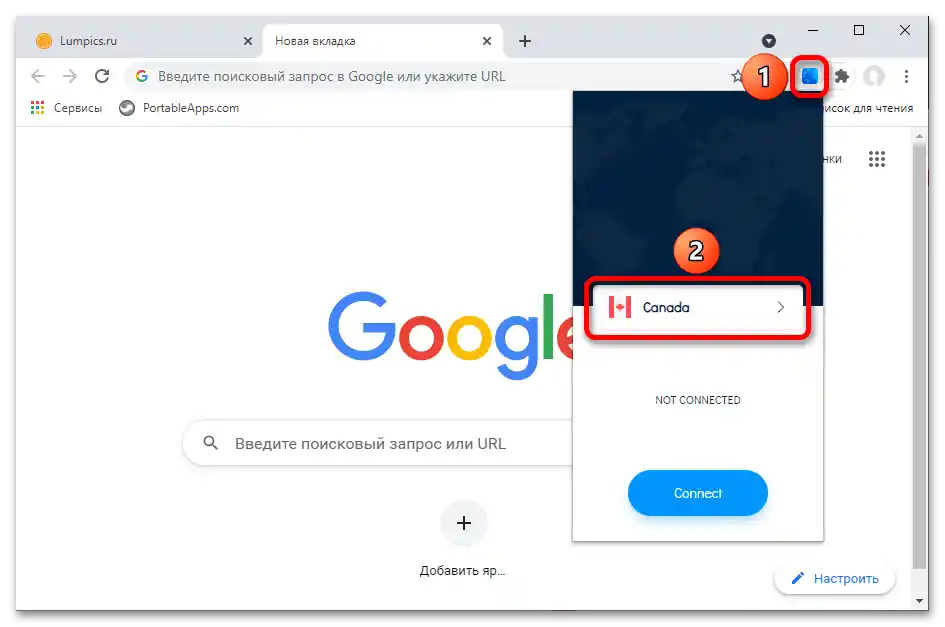
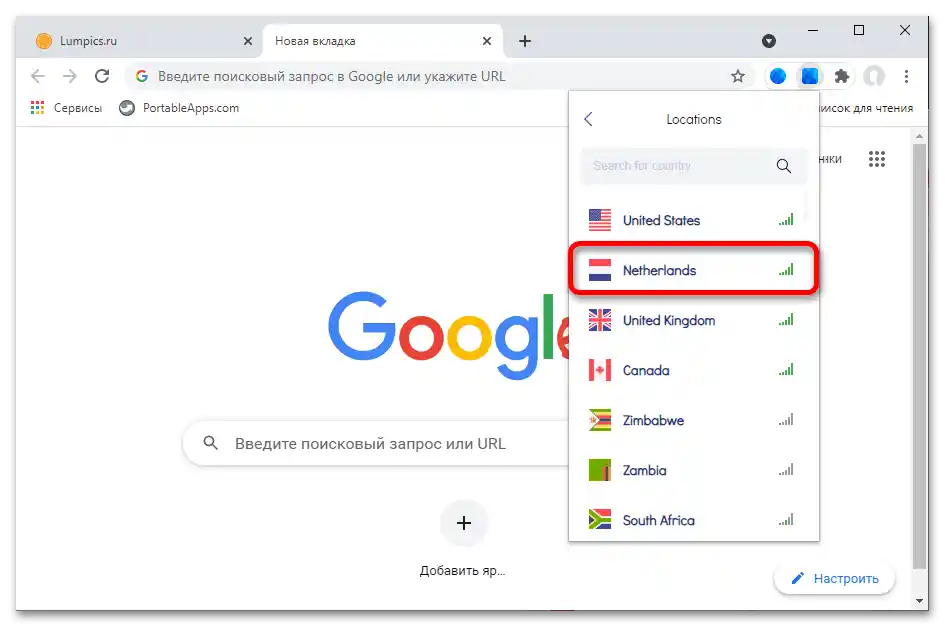
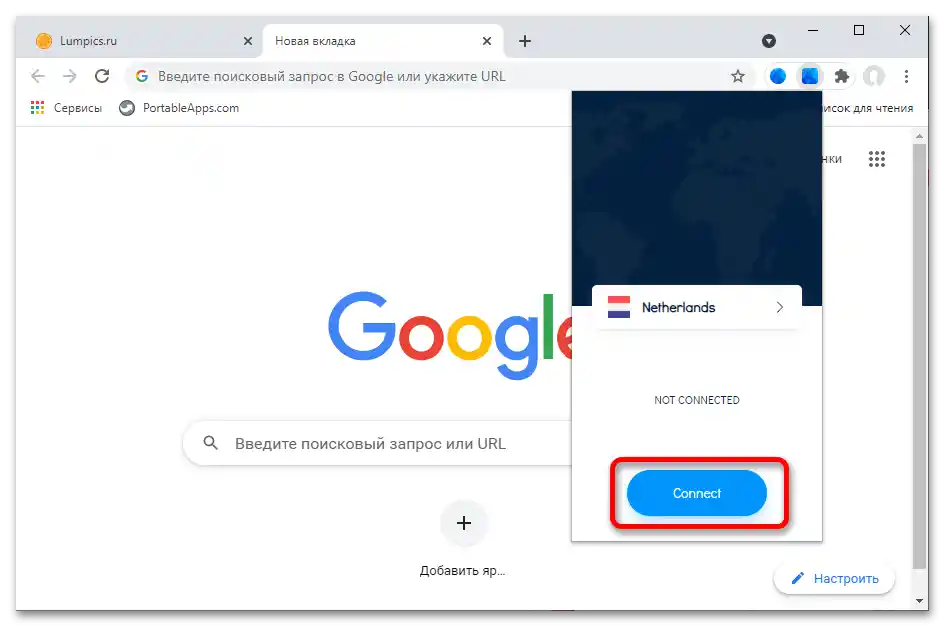
Piškotki se uporabljajo za avtentikacijo in sledenje v različnih storitvah. Lahko jih očistite, s čimer odpravite težave z vstopom.
Podrobnosti: Čiščenje piškotkov v brskalnikih Google Chrome / Opera / Internet Explorer / Yandex.Browser / Mozilla Firefox
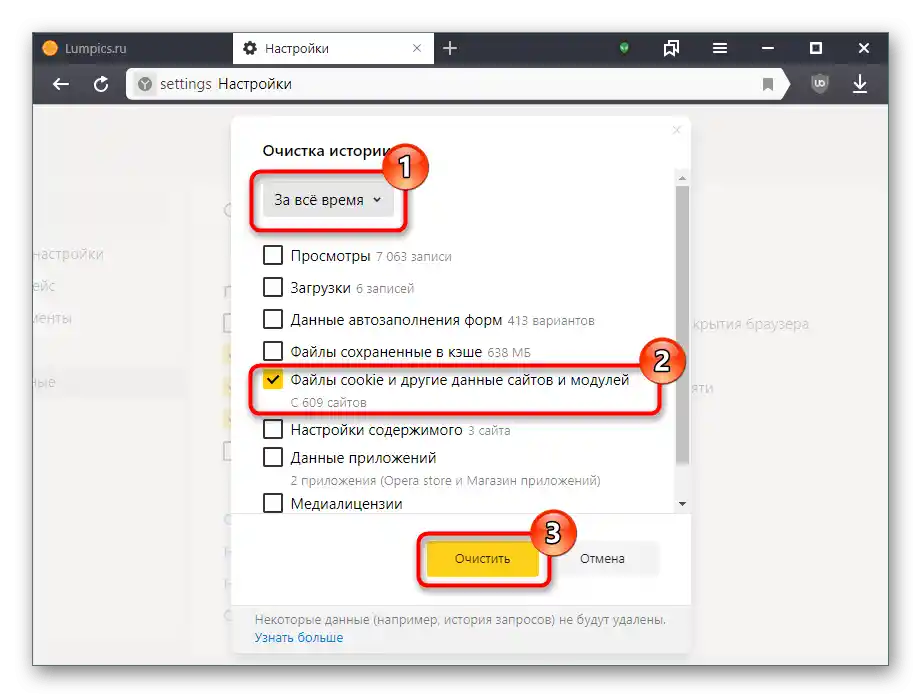
Morda so v nastavitvah brskalnika onemogočene funkcije dela s piškotki, zato jih bo treba aktivirati.Postopek delovanja je odvisen od uporabljenega programske opreme.
Podrobnosti: Omogočanje piškotkov v Google Chrome / Opera / Internet Explorer / Yandex.Brauzer / Mozilla Firefox